Как да получите виртуални настолни компютри на Windows XP
Тази статия за гости беше написана от Ема от Laptopical.com, сайт, обхващащ новини и ревюта за преносими компютри.
Виртуалните настолни компютри са отличен инструмент за всеки, който обича да изпълнява много задачи. Те позволяват на потребителя да работи едновременно с множество настолни компютри от всеки лаптоп или настолен компютър, с който можете да превключвате с едно натискане на бутон. Всеки един от тези настолни компютри може да има свой собствен фон и да има заредени собствени приложения.
Обичам да го използвам като лесен начин да отделя бизнес приложенията си от моите свободно време. Той не е стандартен в XP, но има някои напълно безопасни и лесни за използване софтуер, които ще ви дадат до 4 настолни компютъра, с които да работите..
Първо отидете на страницата за изтегляне на Microsoft PowerToys и изберете DeskMan.exe от дясната страна на екрана (файлът, който всъщност се изтегля, ще се нарича DeskmanPowertoySetup.exe).

След това кликнете два пъти върху файла и изберете “Complete”. Това обикновено не отнема много време.

Сега е инсталиран, така че нека да го тестваме. Отидете в долната част на екрана и кликнете с десния бутон върху лентата на задачите, след което изберете лентите с инструменти. Ще видите, че сега има опция за Desktop Manager. Кликнете върху него.

Това води до лентата с инструменти на мениджъра на работния плот, която се интегрира с лентата на задачите и изглежда така:

Вие предположихте, че всеки един от тези четири бутона съответства на различен работен плот. Зеленият бутон вляво извиква изглед, който визуализира всичките четири и ви позволява да избирате между тях. С десния бутон върху някой от бутоните се извеждат някои опции за задаване на различни фонове за всеки работен плот или за присвояване на клавишни комбинации за лесен достъп.
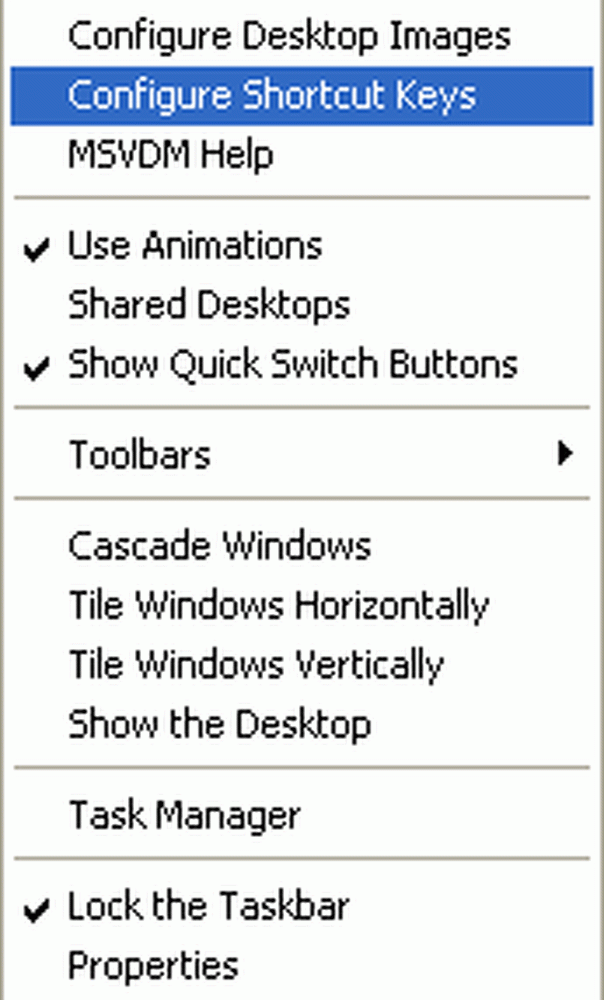
И точно така…

Имате четири настолни компютъра! Просто кликнете върху някой от работните плотове в екрана за визуализация по-горе, за да го отворите напред. (Имайте предвид, че има и начин да получите виртуални десктопи в Windows Vista, но това е друга статия.)
Изтеглете Virtual Desktop Manager от microsoft.com




